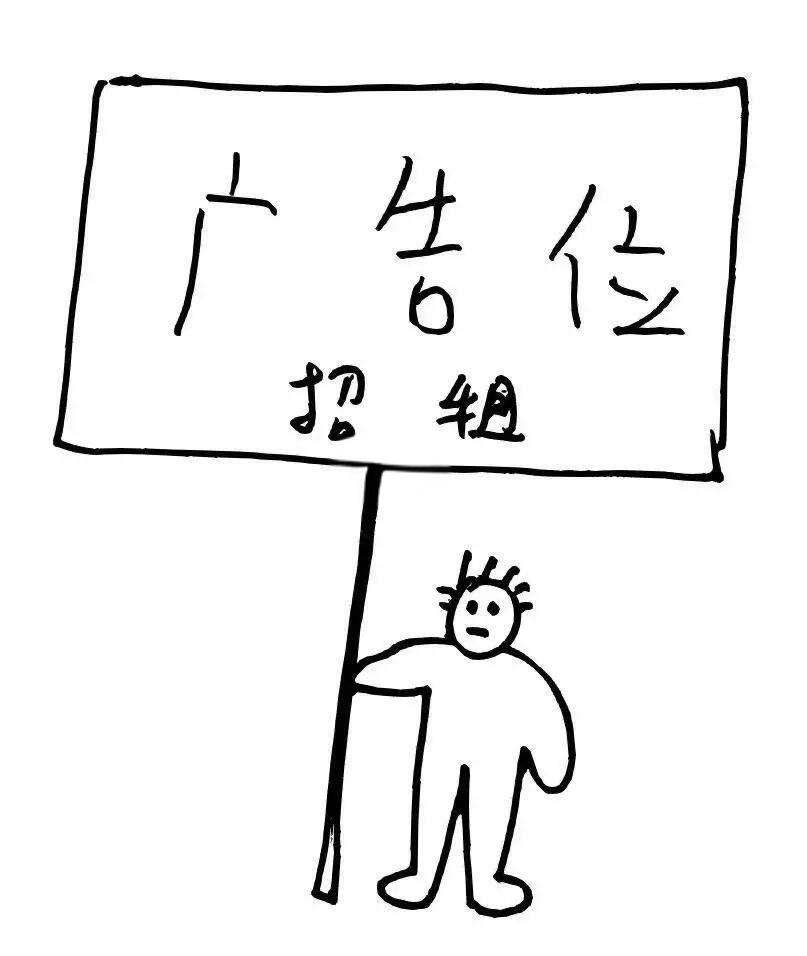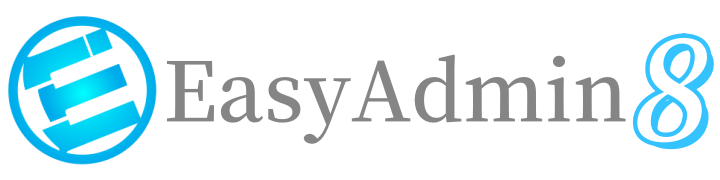Windows系统中WSL2部署宝塔并且搭建EasyAdmin8项目
2025-01-10
分享
加入收藏
写评论
作者 🐼
发布 👻
发布问答
发布分享
临时 🔈
小风扇 🌀
广告 🆒